Unduh dan Instal ADB dan Fastboot di Windows [7, 8, 8.1, dan 10]
Kiat & Trik Android / / August 05, 2021
Dalam posting komprehensif ini, kita akan melihat tentang mode ADB dan Fastboot, perintah mereka, dan kepentingan terkait. Sistem lingkungan Android memungkinkan Anda melakukan banyak perubahan pada perangkat Anda. Ini termasuk kemampuan untuk membuka kunci bootloader, flash ROM kustom, dan pemulihan seperti TWRP. Tambahkan kemampuan untuk mendapatkan hak administratif atas perangkat Anda dengan melakukan rooting melalui Magisk, dan apa lagi yang bisa diminta.
Ini hanyalah puncak gunung es dan ada banyak perubahan serupa lainnya. Namun, untuk menjalankan sebagian besar tweak ini secara efektif, Anda mungkin harus menghubungkan perangkat Anda ke PC. Tetapi koneksi sederhana melalui kabel USB juga tidak akan ada gunanya. Ada beberapa file biner yang memungkinkan koneksi sukses antara perangkat Anda dan memungkinkan perubahan di atas. Driver USB hanyalah satu bagian dari perangkat lunak ini. Namun, itu bukan satu-satunya.
Driver USB hanya dapat melakukan aktivitas dasar mentransfer file antara PC dan perangkat. Tetapi untuk semua tugas lainnya, Anda memerlukan satu set driver ADB dan Fastboot yang diinstal. dan dalam panduan ini, kami akan membantu Anda menginstalnya. Tetapi sebelum itu, sangat penting untuk membuat diri Anda sadar akan driver ADB dan Fastboot ini dan mengapa mereka dibutuhkan sejak awal. Jadi tanpa basa-basi lagi, ikut serta dan mulai dengan panduan.

Daftar Isi
- 1 Apa itu ADB?
- 2 Apa itu Fastboot?
-
3 Pentingnya Mode ADB dan Fastboot
- 3.1 Kegunaan Perintah ADB
- 3.2 Kebutuhan akan Perintah Fastboot
- 3.3 Keuntungan alat ADB dan Fastboot
- 4 Siapkan ADB dan Fastboot di Windows dan Mac OS:
- 5 Versi Windows yang Didukung
- 6 Unduh alat ADB dan Fastboot:
-
7 Cara Memasang Alat ADB dan Fastboot:
- 7.1 Instal Penginstal ADB 15 detik
- 7.2 Instal Minimal ADB dan Fastboot:
Apa itu ADB?
Jembatan ADB atau Android Debug digunakan untuk membuat sambungan (jembatan) yang berhasil antara perangkat dan PC Anda. Setelah koneksi ini dibuat, Anda dapat melakukan banyak penyesuaian, baik di level sistem maupun level aplikasi. Misalnya, Anda dapat menghapus bloatware dari perangkat Anda, menarik atau mendorong file atau menginstal OTA melalui fitur Sideload. Penggemar teknologi mengambil langkah lebih jauh dan menjalankan beberapa perintah yang lebih canggih.
Ini termasuk mem-boot perangkat mereka ke stok atau pemulihan khusus, boot ke fastboot, atau mode Bootloader di antara tugas-tugas serupa lainnya. Tetapi untuk berhasil menjalankan perintah ADB apa pun, Anda harus melakukannya aktifkan USB Debugging di perangkat Anda. Ini kemudian akan membuka kunci jalur ADB antara perangkat Anda dan PC dan pertukaran perintah kemudian dapat dengan mudah dilakukan antara perangkat ini. Di sisi PC, Anda harus menginstal file Alat Platform Android SDK dan kemudian luncurkan jendela Command Prompt atau PowerShell untuk menjalankan perintah ADB.
Apa itu Fastboot?

Fastboot adalah rangkaian fungsionalitas yang lebih canggih yang tidak memerlukan perangkat Anda untuk di-boot ke OS Android. Sebaliknya mereka memiliki set menu Fastboot atau Bootloader sendiri. Akibatnya, Anda tidak perlu mengaktifkan USB Debugging untuk menjalankan apa pun Perintah Fastboot. Berbicara tentang perintah, perintah ini bisa digunakan buka kunci bootloader di perangkat Android Anda.
Penggunaan lainnya termasuk kemampuan untuk boot perangkat Anda ke TWRP Recovery, flash / boot berbagai jenis ZIP, dan file IMGs seperti Magisk ZIP atau TWRP.img file untuk beberapa nama. Sekali lagi PC Anda akan menolak untuk mengenali perangkat Anda dalam mode fastboot jika driver yang diperlukan tidak diinstal. Dalam hal ini, Alat Platform Android SDK akan kembali berguna. Setelah menginstal, luncurkan jendela CMD atau PowerShell dan jalankan Perintah Fastboot yang diinginkan.

Pentingnya Mode ADB dan Fastboot
Jika Anda baru saja masuk ke dunia ekosistem Android, maka binari ADB dan Fastboot mungkin adalah salah satu dari beberapa hal teratas yang harus Anda sadari. Jika satu-satunya tujuan Anda menggunakan perangkat Android hanyalah melakukan panggilan dan mengirim pesan, Anda mungkin tidak memerlukan driver ini. Tapi masalahnya hanya ada sebagian kecil pengguna yang termasuk dalam populasi ini. Untuk sebagian besar, mereka ingin menjelajahi potensi penuh dari lingkungan sumber terbuka ini.
Kegunaan Perintah ADB
Dalam hal ini, langsung dari langkah pertama, Anda akan membutuhkan ADB dan Fastboot. Untuk memulainya, perintah ADB digunakan untuk mem-boot perangkat Anda ke mode yang berbeda, termasuk Fastboot Bootloader dan Downloader dan Stock Recovery. Demikian pula, Anda bahkan dapat menginstal dan menghapus aplikasi apa pun ke perangkat Anda langsung dari PC Anda sendiri. Demikian juga, perintah ADB ini juga memungkinkan Anda mentransfer file antara perangkat dan PC Anda. Kemudian menggunakan adb shell [command] Anda dapat membuka potensi penuh perangkat dengan begitu banyak perubahan tersembunyi.
Kebutuhan akan Perintah Fastboot
Berbicara tentang tweak, mari kita alihkan perhatian kita ke Fastboot. Untuk dapat secara efektif melakukan salah satu penyesuaian tingkat sistem pada perangkat Anda, langkah pertama adalah melewati batasan yang diberlakukan oleh OEM. Dengan kata sederhana, bootloader yang tidak terkunci adalah prasyarat utama yang harus dimiliki perangkat Anda. Dan itu hanya bisa dilakukan melalui perintah fastboot yang diperlukan. Setelah itu, banyak barang yang dibawa oleh bootloader yang tidak terkunci dengan sendirinya juga membutuhkan dukungan dari perintah Fastboot ini dalam beberapa bentuk atau yang lain.
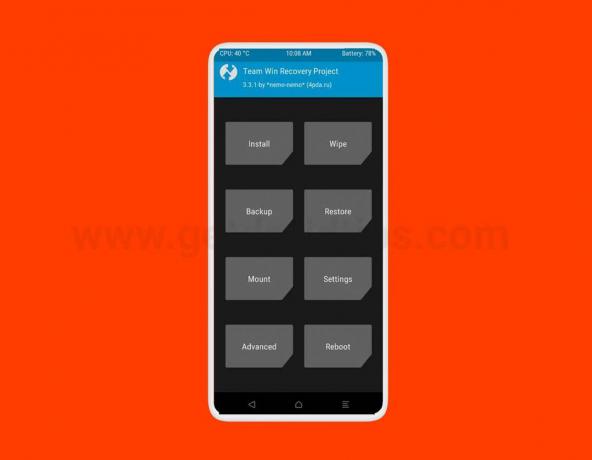
Mem-flash gambar patch Magisk untuk root, instalasi permanen TWRP ZIP, atau hanya mem-boot file IMG-nya untuk penggunaan satu kali, semua meminta perintah fastboot yang sesuai. Demikian juga, kebanyakan mod yang Anda temui memerlukan pengiriman perintah fastboot. Bahkan mengesampingkan yang lainnya, hanya fakta bahwa fastboot diperlukan buka kunci bootloader, root perangkat Anda dan flash TWRP seharusnya cukup untuk menyoroti pentingnya.
Jadi lanjutkan dan instal Alat Platform SDK Android yang diperlukan di PC Anda. Kemudian luncurkan jendela Command Prompt atau PowerShell dan sambut kemungkinan tak terbatas di perangkat Android Anda. Ingatlah untuk mengaktifkan USB Debugging pada perangkat Anda dari Opsi Pengembang jika Anda berurusan dengan Android Debug Bridge, dan menginstal driver yang diperlukan pada PC Anda.
Keuntungan alat ADB dan Fastboot
- Kompatibel untuk semua perangkat Android
- Berjalan di platform Windows atau Mac
- Instal ROM Kustom
- Pemulihan Kustom Flash
- Dapat menginstal Root
- Buka kunci / kunci kembali bootloader perangkat
- Hapus bloatware dari ponsel Anda
Siapkan ADB dan Fastboot di Windows dan Mac OS:
Menyiapkan ADB dan Fastboot tampaknya cukup mudah. Karena ADB dan Fastboot keduanya adalah bagian dari paket Android SDK, hanya Anda yang mengunduh kitnya (berukuran lebih dari 500 MB) dan kemudian atur variabel jalur, atau metode yang ditulis di bawah ini dapat digunakan untuk menginstal ADB dan driver fastboot pada Windows dan Mac OS. Tetapi pertama-tama, Anda harus ingat bahwa Anda harus memasukkan perangkat Anda Mode debugging USB, tapi sebelum itu, Anda harus melakukannya aktifkan opsi pengembang. Jika Anda mengabaikan langkah ini, kemungkinan PC Anda tidak akan mengenali perangkat Anda.

Tahukah kamu?
Versi Windows yang Didukung
Alat ADB dan Fastboot yang didukung untuk versi Windows 7 / 8.1 / 8/10 untuk jenis prosesor 32-bit dan 64-bit. Sekarang, ikuti panduan instalasi di bawah ini.
Unduh alat ADB dan Fastboot:
- 15 detik ADB Installer.
- v1.4.3: Unduh disini
Terima kasih kepada anggota Senior XDA Snoop05, yang membagikan ini di XDA.
- Minimal ADB dan Alat Fastboot:
- Versi 1.4.3 (Terbaru): Unduh disini | Versi portable
- Versi 1.4.2: Unduh disini
- Versi 1.4.1: Unduh disini| Versi portable
- Versi 1.4: Unduh disini
- Versi 1.3.1: Unduh disini
- Versi 1.3: Unduh disini
- Versi 1.2: Unduh disini
- Versi 1.1.3: Unduh disini
- Minimal ADB dan Alat Fastboot:
- Unduh Alat Platform Android SDK
Terima kasih kepada Kontributor yang Diakui XDA shimp208, yang membagikan ini di XDA.
Cara Memasang Alat ADB dan Fastboot:
Karena kami diberi 3 alat ADB dan Fastboot yang berbeda, Anda dapat mengunduh dan menginstal Pemasang ADB 15 detik, alat ADB dan Fastboot Minimal atau alat Platform SDK. Nah, kami merekomendasikan menggunakan alat ADB dan Fastboot Minimal atau alat Platform Android SDK resmi.
Instal Penginstal ADB 15 detik
1) Dimulai dengan mari kita unduh file setup Pemasang ADB oleh anggota XDA @ Snoop05. Itu tidak hanya menginstal ADB tetapi juga menginstal fastboot dan driver USB dalam kurun waktu 15 detik.
2) Pertama-tama, jalankan adb-setup.exe.
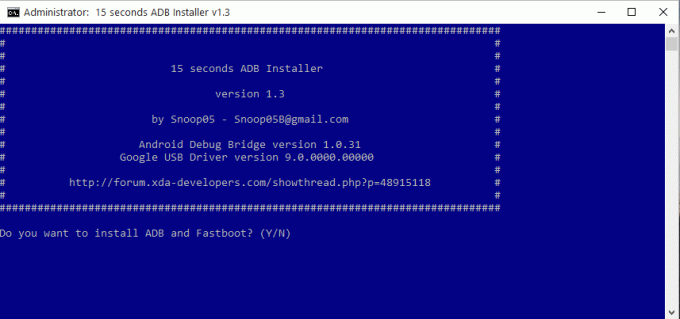
3) Sekarang Anda perlu menjawab dengan YA (Y) atau TIDAK (N). Ketik 'Y' jika Anda ingin menginstal ADB dan driver fastboot.
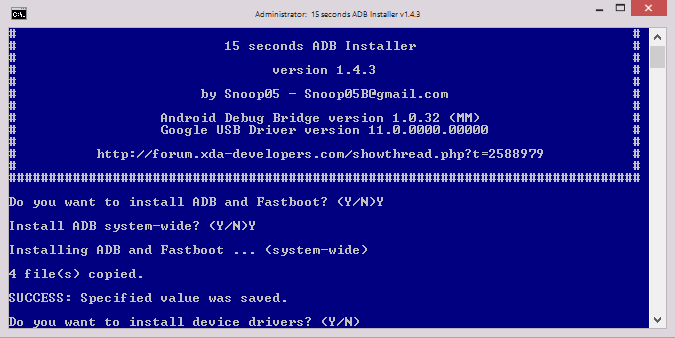
4) Sekali lagi ketik 'Y' untuk menginstal driver perangkat. Ini mungkin memerlukan beberapa detik untuk menginstal driver perangkat dan setelah itu, jendela perintah akan tertutup secara otomatis.
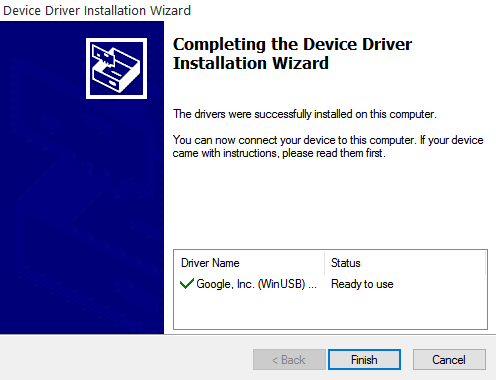
6) Selamat!!! Anda telah berhasil menginstal ADB dan fastboot pada PC Windows Anda.
Instal Minimal ADB dan Fastboot:
- Unduh paket penginstal exe Minimal ADB dan Alat Fastboot
- Mulailah penginstalan dengan mengklik dua kali
- Jika jendela baru muncul untuk memberikan izin, konfirmasi dengan YES atau Run.

- Klik Lanjut tombol untuk mengonfirmasi satu per satu.
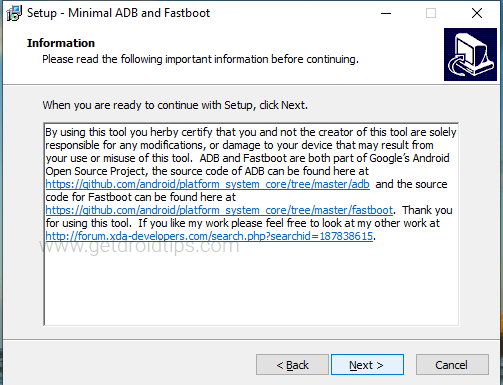


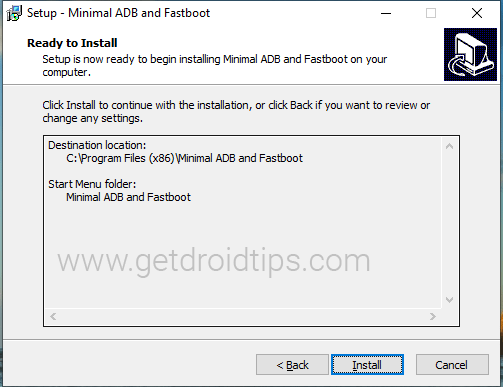
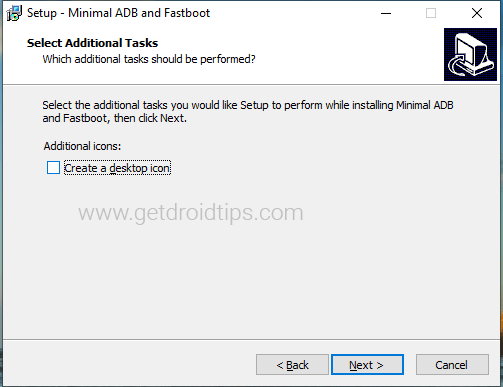

- Sekarang ketuk Selesai untuk menyelesaikan proses.
- Jika Anda telah memilih tanda centang untuk meluncurkan ADB dan fastboot minimal
- Anda akan melihat layar ini untuk memulai perintah

Ini semuanya perintah dasar adb dan fastboot sehingga Anda harus belajar menjadi Android Pro.
Saya seorang Penulis Konten Teknologi dan blogger Purna Waktu. Karena saya menyukai Android dan perangkat Google, saya memulai karir saya dalam menulis untuk OS Android dan fitur-fiturnya. Hal ini membuat saya memulai "GetDroidTips". Saya telah menyelesaikan Master of Business Administration di Mangalore University, Karnataka.
![Unduh dan Instal ADB dan Fastboot di Windows [7, 8, 8.1, dan 10]](/uploads/acceptor/source/93/a9de3cd6-c029-40db-ae9a-5af22db16c6e_200x200__1_.png)


